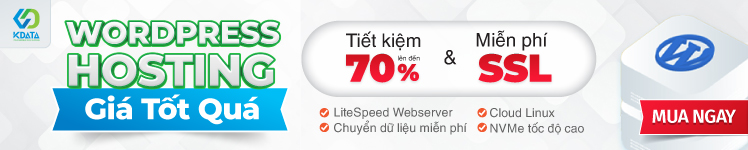WordPress host transfer: Chuyển máy chủ trong WordPress
Trong chương này, chúng ta sẽ tìm hiểu cách WordPress host transfer - chuyển WordPress sang một nền tảng lưu trữ mới. Chỉ cần làm theo các bước đơn giản dưới đây để chuyển trang web WordPress của bạn sang một nơi lưu trữ khác.
Bước (1) − Lưu trữ sao lưu của các tệp WordPress và xuất cơ sở dữ liệu.
Bước (2) − Đăng nhập vào cPanel của bạn và nhấp vào MySQL Databases như được hiển thị trong hình ảnh sau.
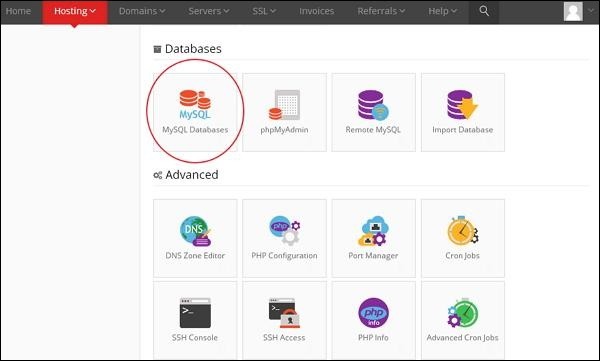
Bước (3) − Tạo một cơ sở dữ liệu mới và người dùng MySQL như được hiển thị trong hình ảnh dưới đây. Trang có các trường sau:
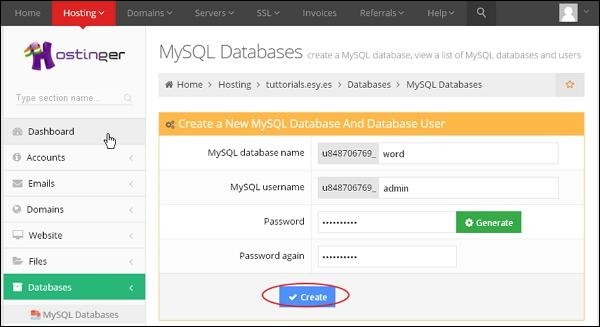
- Tên cơ sở dữ liệu MySQL − Nhập tên cơ sở dữ liệu của bạn.
- Tên người dùng MySQL − Nhập tên người dùng của bạn.
- Mật khẩu − Đặt mật khẩu cho cơ sở dữ liệu của bạn.
- Nhập lại mật khẩu − Nhập lại mật khẩu giống như trước đó để xác thực.
Sau khi điền tất cả các trường, nhấp vào nút Create.
Bước (4) − Bạn có thể xem cơ sở dữ liệu MySQL, người dùng và Host bạn đã tạo như được hiển thị trong hình ảnh dưới đây.
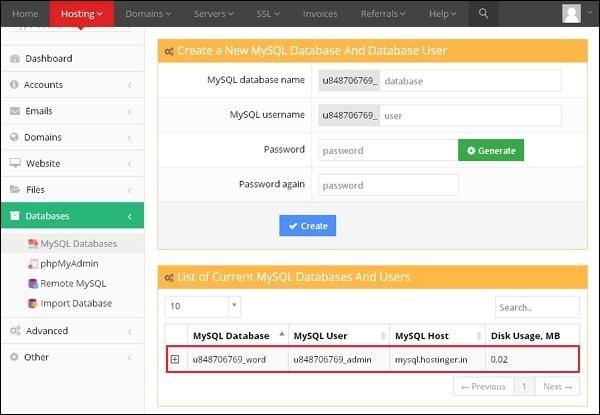
Bước (5) − Nhấp vào biểu tượng +
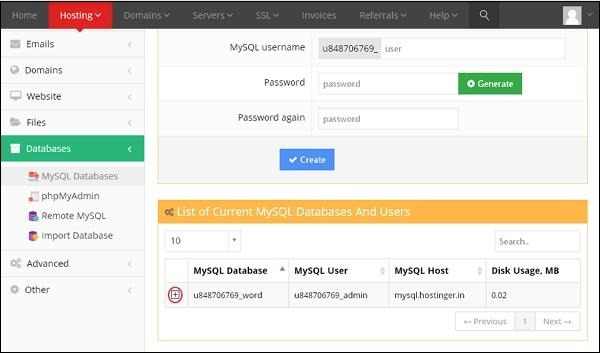
Bước (6) − Nhấp vào phpMyAdmin.
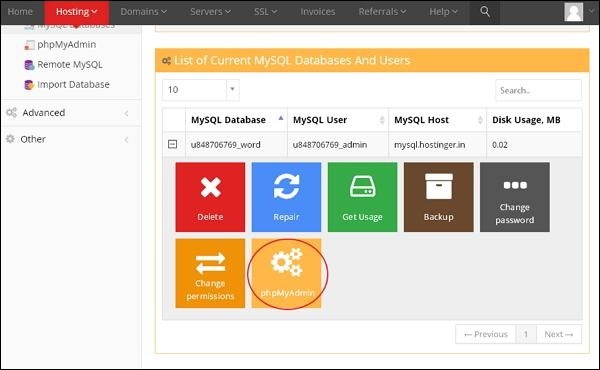
Bước (7) − Nhấp vào tab Import (Nhập) trên trang phpMyAdmin.
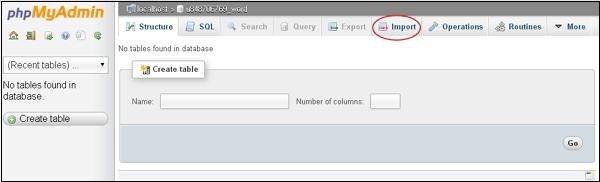
Bước (8) − Nhấp vào nút Choose File để chọn tệp sao lưu từ hệ thống của bạn và nhấp vào nút Go.
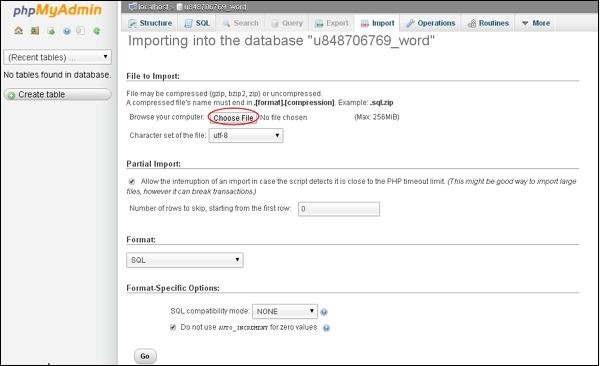
Bước (9) − Bạn có thể xem các bảng của cơ sở dữ liệu đã tải lên như được hiển thị trong hình ảnh dưới đây.
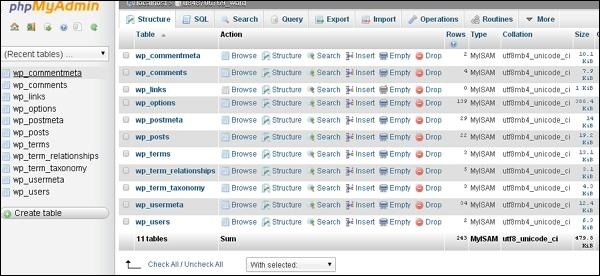
Bước (10) − Tải lên các tệp WordPress của bạn bằng cách sử dụng giao thức truyền tệp (FileZilla).
Bước (11) − Chỉnh sửa tệp wp-config.php.
Bước (12) − Bên trong phần Website của hosting, nhấp vào Auto Installer.
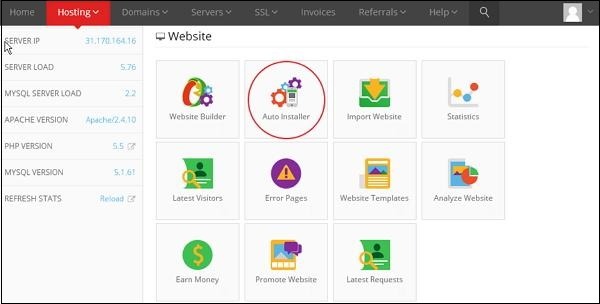
Bước (13) − Bạn có thể xem tệp đã tải lên của WordPress. Nhấp vào liên kết URL như được hiển thị trong hình ảnh dưới đây.
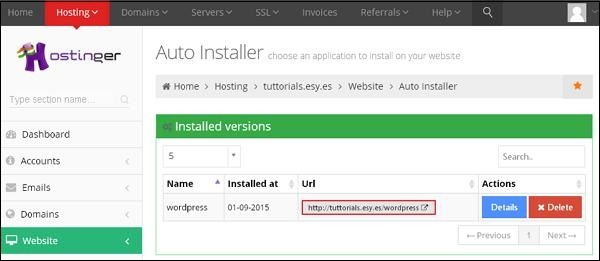
Bước (14) − Bạn có thể xem trang đăng nhập của WordPress.
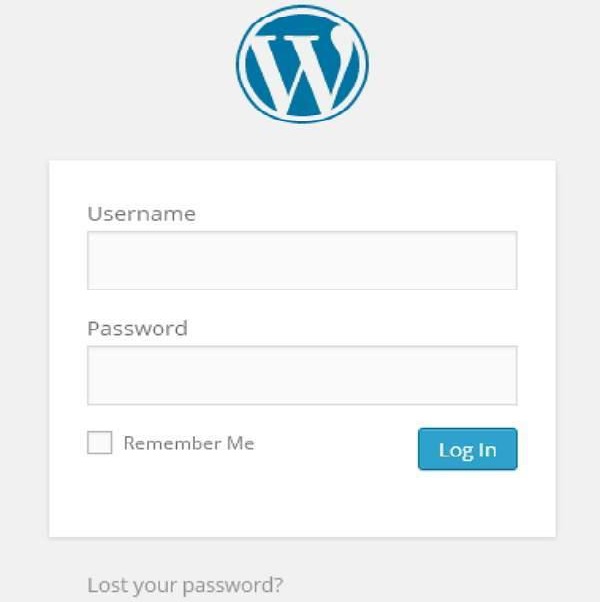
Qua hướng dẫn chi tiết về cách thực hiện WordPress host transfer, bạn đã trang bị cho mình khả năng di chuyển trang web WordPress từ một máy chủ sang một máy chủ khác một cách dễ dàng và hiệu quả. Từ việc sao lưu và khôi phục cơ sở dữ liệu đến tải lên các tệp tin WordPress và chỉnh sửa tệp wp-config.php, mỗi bước đều được hướng dẫn cẩn thận để đảm bảo quá trình chuyển đổi diễn ra suôn sẻ và thành công.